Dropbox: Så får du mer gratis lagringsutrymme

Får du ont om utrymme på Dropbox? Kolla in dessa tips som ger dig mer gratis lagringsutrymme.
Selektiv synkronisering är en mycket användbar Dropbox-funktion som låter dig välja vilka filer som ska synkroniseras till din lokala enhet. Du kan med andra ord välja vilka filer som ska synkroniseras med din maskin och vilka som inte gör det. Detta är en mycket praktisk funktion, speciellt om du har en stor mängd data lagrad i molnet . På detta sätt kan du undvika att täppa till din hårddisk med stora filer.
I den här guiden visar vi vilka steg du ska följa för att aktivera Selektiv synkronisering. Tyvärr kanske den här funktionen inte alltid fungerar som den är tänkt. Det är därför den andra delen av den här guiden faktiskt är ett felsökningsavsnitt. Vi kommer att utforska hur du kan fixa olika selektiv synkroniseringsproblem på Dropbox.
Selektiv synkronisering är tillgänglig för alla Dropbox-användare. Så om du har den kostnadsfria Basic-planen kan du aktivera den utan problem.
Så här kan du aktivera Selektiv synkronisering på Dropbox:
Först måste du installera Dropbox-skrivbordsappen på din dator.
Starta sedan appen, klicka på din profilbild (det övre högra hörnet) och gå till Inställningar .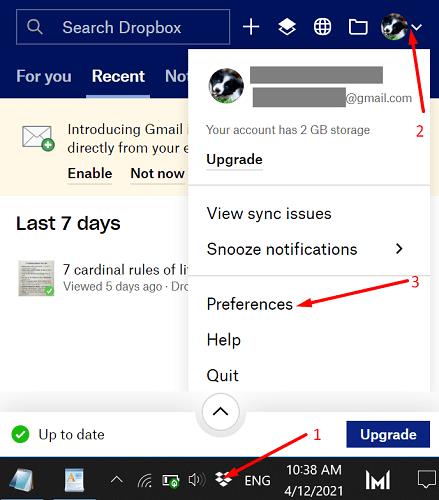
Välj fliken Sync och gå till Selektiv synkronisering .
Klicka på Selektiv synkronisering (Windows). Förresten, om du använder Mac väljer du Välj mappar .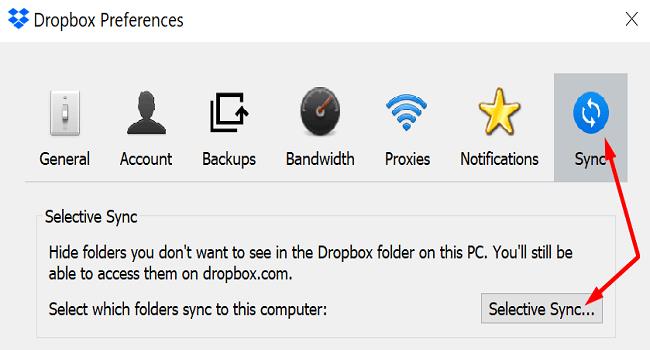
Välj de mappar du vill spara på din lokala hårddisk. Avmarkera helt enkelt de som du inte vill synkronisera lokalt.
Tryck på knappen Uppdatera för att tillämpa ändringarna. Det är allt.
Det finns ett annat intressant Dropbox-alternativ värt att nämna som heter Smart Sync . Det här alternativet låter dig göra filer endast online. Det betyder att du kan frigöra mer lagringsutrymme på din dator genom att lagra innehållet i dina filer uteslutande i molnet.
Så den största skillnaden mellan Selective Sync och Smart Sync är platsen där du lagrar dina filer (din lokala enhet kontra Dropbox-molnet). Filer som endast är online visas inte under Selektiv synkronisering eftersom du bara kan lagra dem i molnet.
När funktionen Selektiv synkronisering inte fungerar misslyckas Dropbox ofta med att ta bort filerna du valt och synkronisera dem till din lokala enhet. Så den gör tvärtom mot vad den ska göra. Låt oss se hur du kan åtgärda det här problemet och andra vanliga problem.
Du kan ibland få varningen " Selektiv synkroniseringskonflikt " för vissa filer och mappar. Detta händer vanligtvis eftersom det redan finns en mapp med det namnet lagrad på samma plats. Så när du försöker synkronisera den nya filen kommer Dropbox att varna dig om problemet genom att lägga till orden "Selektiv synkroniseringskonflikt" efter filnamnet. Det snabbaste sättet att lösa problemet är att ändra namnet på den osynkroniserade filen.
Om Dropbox säger att det är " Utför initial synkronisering med server ", vänta tills tjänsten har indexerat alla filer i din Dropbox-mapp. Den här varningen kan också indikera att du pausade synkroniseringen från menyn. Om så är fallet kan du återuppta synkroniseringen när du vill. Om du helt enkelt vill avvisa meddelandet, tryck på Avbryt- alternativet.
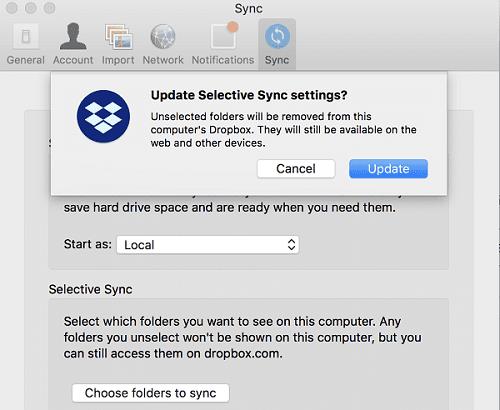
Den här varningen indikerar att tjänsten inte kunde tillämpa dina senaste inställningar för selektiv synkronisering. Det finns tre huvudorsaker som kan utlösa denna varning och vi listar dem nedan.
Om du använder Windows 10 kan du köra iCACLS-kommandona i kommandotolken. Kör kommandona nedan ett i taget och tryck på Enter efter varje. Vänta tills kommandotolken har kört det aktuella kommandot innan du anger ett nytt.
Om din Dropbox-mapp inte är C:\Users\UserName\Dropbox, redigera kommandona därefter. Starta Dropbox igen och kontrollera om problemet är borta.
På Mac, starta Terminal och kör följande kommandon:
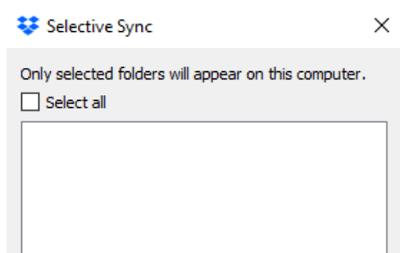
Om du har aktiverat Selektiv synkronisering men Dropbox inte tar bort några filer, kontrollera om du har nått din Dropbox-utrymmesanvändningskvot . När det händer kommer Dropbox att sluta synkronisera dina filer och kommer inte att ta bort någonting. Du måste få ditt konto under kvoten för att Dropbox ska kunna återuppta synkroniseringen och ta bort filerna du valde under Selektiv synkronisering.
Lämna till exempel stora delade mappar eftersom de också tar upp plats på ditt konto. Dessutom kan du använda hänvisningsbonusar för att öka din lagringsutrymmeskvot eller helt enkelt uppgradera ditt konto.
Om Selektiv synkronisering inte visar några mappar kan det hända som ett resultat av betaversioner.
Starta din webbläsare och gå till www.dropbox.com .
Logga in på ditt konto och klicka på ditt användarnamn.
Gå sedan till Inställningar , välj fliken Profil och scrolla ner till Inställningar .
Avmarkera alternativet Tidiga releaser .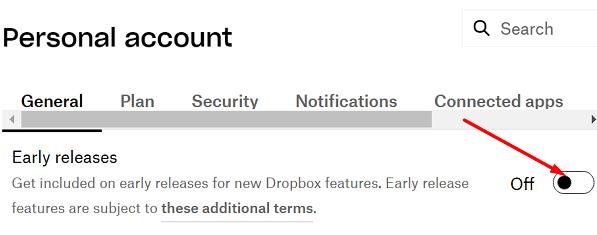
Spara inställningarna, starta din Dropbox-app igen och kontrollera resultaten.
Förresten, även om du inaktiverar tidiga utgåvor kan du fortfarande registrera dig för att få e-postmeddelanden om nya funktioner och tips .
Selektiv synkronisering är en praktisk Dropbox-funktion som du kan använda för att välja vilka filer som ska synkroniseras till din datorenhet och vilka som förblir lagrade i molnet. Men det här alternativet kan ibland misslyckas med att fungera som avsett. Till exempel kommer SelectiveSync inte att spara dina inställningar eller misslyckas med att frigöra utrymme på din enhet. Den här guiden gav dig en rad specifika lösningar för varje problem. Klicka på kommentarerna nedan och låt oss veta om du lyckades lösa dina Dropbox-problem.
Får du ont om utrymme på Dropbox? Kolla in dessa tips som ger dig mer gratis lagringsutrymme.
Om Dropbox-märket saknas i Office 365, koppla bort ditt konto från din dator och länka sedan tillbaka det.
Trött på att få e-postmeddelanden med lite lagringsutrymme på Dropbox? Se hur du kan stänga av dem.
För att åtgärda Dropbox-förhandsgranskningsproblem, se till att plattformen stöder filtypen och att filen du försöker förhandsgranska inte är lösenordsskyddad.
Om Dropox.com inte laddar, uppdatera din webbläsare, rensa cacheminnet, inaktivera alla tillägg och starta en ny inkognitoflik.
Om Dropbox inte kan hitta och ladda upp nya foton från din iPhone, se till att du kör de senaste iOS- och Dropbox-appversionerna.
Ge ditt Dropbox-konto ett extra lager av säkerhet. Se hur du kan aktivera lösenordslåset.
Berätta för Dropbox hur du känner. Se hur du kan skicka feedback till tjänsten kan förbättras och vet hur deras kunder känner.
Flyttade du? Se i så fall hur du använder en annan tidszon på Dropbox.
Anpassa din arbetsupplevelse genom att låta Dropbox öppna de kontorsappar du behöver på det sätt du behöver för att de ska öppnas.
Om Dropbox-mappens aktivitets-e-postmeddelanden är onödiga, här är stegen att följa för att inaktivera den.
Att arbeta med andra kräver att du delar filer. Se hur du kan be om en filuppladdning från någon på Dropbox.
Vill du få ut det mesta av Dropbox? Så här kan du få nyhetsbrevet med nya funktioner så att du kan hålla dig uppdaterad.
Vissa Dropbox-inloggningsmeddelanden är inte nödvändiga. Så här stänger du av dem.
Om du inte kan generera länkar på Dropbox kan det finnas ett aktivt delningsförbud på ditt konto. Rensa webbläsarens cache och kontrollera resultaten.
Se hur mycket lagringsutrymme du har på ditt Dropbox-konto för att se hur många fler filer du kan ladda upp. Så här kan du göra det.
Den standardskrivna strukturen för datum har subtila skillnader mellan kulturer runt om i världen. Dessa skillnader kan orsaka missförstånd när
Lär dig vilka alternativ du har när du inte kan skicka en e-postbilaga eftersom filen är för stor.
Ta reda på hur någon kom in på ditt Dropbox-konto och se vilka enheter och webbl��sare som har åtkomst till ditt konto.
Har du fått nog av Dropbox? Så här kan du radera ditt konto för gott.
Om du letar efter ett uppfriskande alternativ till det traditionella tangentbordet på skärmen, erbjuder Samsung Galaxy S23 Ultra en utmärkt lösning. Med
Vi visar hur du ändrar markeringsfärgen för text och textfält i Adobe Reader med denna steg-för-steg guide.
För många användare bryter 24H2-uppdateringen auto HDR. Denna guide förklarar hur du kan åtgärda detta problem.
Lär dig hur du löser ett vanligt problem där skärmen blinkar i webbläsaren Google Chrome.
Undrar du hur du integrerar ChatGPT i Microsoft Word? Denna guide visar dig exakt hur du gör det med ChatGPT för Word-tillägget i 3 enkla steg.
Om LastPass misslyckas med att ansluta till sina servrar, rensa den lokala cacheminnet, uppdatera lösenordshanteraren och inaktivera dina webbläsartillägg.
Microsoft Teams stöder för närvarande inte casting av dina möten och samtal till din TV på ett inbyggt sätt. Men du kan använda en skärmspeglingsapp.
Referenser kan göra ditt dokument mycket mer användarvänligt, organiserat och tillgängligt. Denna guide lär dig hur du skapar referenser i Word.
I den här tutoren visar vi hur du ändrar standardzoominställningen i Adobe Reader.
Upptäck hur man fixar OneDrive felkod 0x8004de88 så att du kan få din molnlagring igång igen.


























